如何用草图大师渲染出线条呢?想必新手很多小伙伴都遇到过这个问题,今天小编就带来如何使用草图大师渲染线条的具体操作步骤。
窗口>默认纸盘>显示纸盘. 导航到“窗口”>“默认托盘”,然后选择“显示托盘”,以打开默认托盘.您还想确保选中“样式”。
编辑样式. 转到默认托盘中“样式”下拉菜单的“编辑”选项卡.选择“面部”缩略图,以便您可以编辑模型面部.然后,在“样式”部分下,选择“使用全部相同的阴影显示”。
您可能会注意到,有些面孔显示为白色,有些面孔显示为灰色.这是因为Sketchup可以识别面孔的正面和背面.为了获得一致的外观,您需要确保所有面孔的朝向都相同。
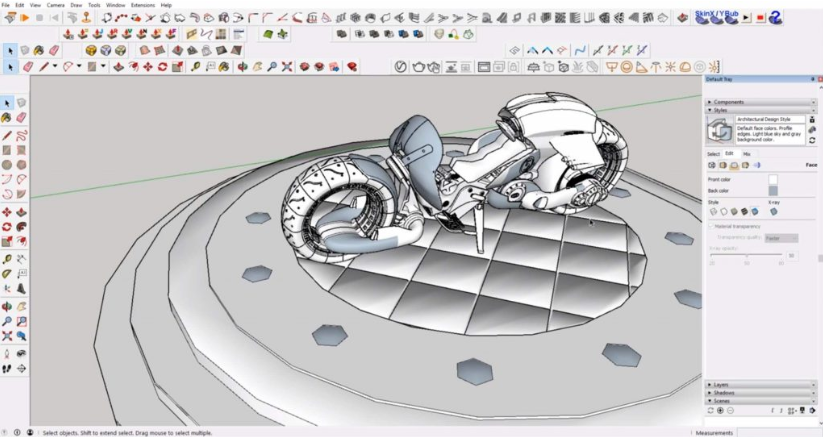
要解决此问题,请双击模型,然后右键单击不正确的面.选择 “反面”.在某些区域,您可能必须手动选择每个面并将其分别反转。
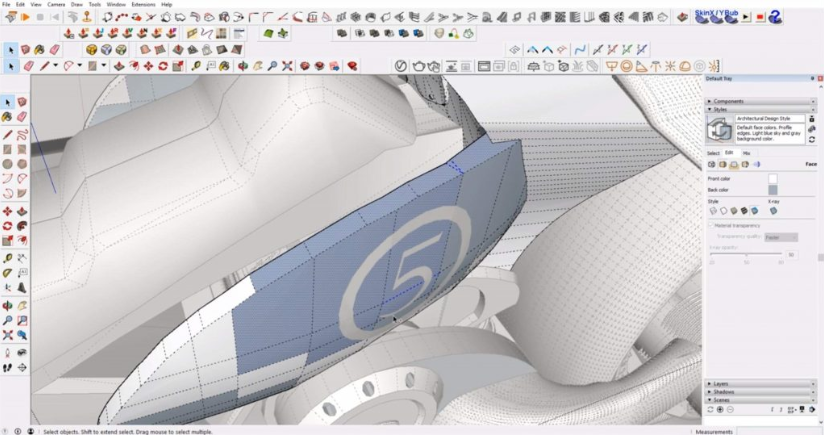
选择相机视图. 正确校正所有面孔后,您将需要保存一个新场景.点击默认任务栏底部的“ +”按钮.屏幕左上方现在将显示一个标签“场景1”.不要忘记保存您的模型。

样式>模型设置. 返回默认任务栏的“样式”选项卡以编辑线条渲染设置.在“编辑”部分下,选择“建模设置”.取消选中“隐藏的几何图形”,“模型轴”,“剖面图”,“剖面图填充”和“参考线”。
更新样式. 单击“样式”选项卡正下方的缩略图以更新样式。
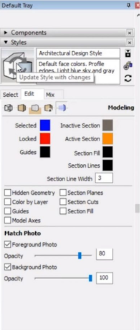
边缘. 单击“样式”选项卡下的“边缘”缩略图.在这里,您可以决定要包括哪些设置.“边缘”本质上是模型的轮廓.“后边缘”包括模型背面的幻影.“配置文件”加粗了线条.目前,我们只选择了“边缘”和“轮廓”。
文件>导出> 2D图形. 选中所有设置后,即可导出文件.转到“文件”>“导出”,然后选择“ 2D图形”.输入文件名,然后单击“导出”。
使用Vray创建线条渲染
如果您想将文件提升到一个新的水平,则可以使用Vray(或其他任何渲染软件)和Photoshop将线条叠加在渲染之上.单击Sketchup中的“交互式渲染”按钮以打开Vray。
设置>材质替代. 要删除默认材料,请转到“设置”,然后单击“材料替换”.单击滑块,以启用“材质替代”并重新渲染图像。
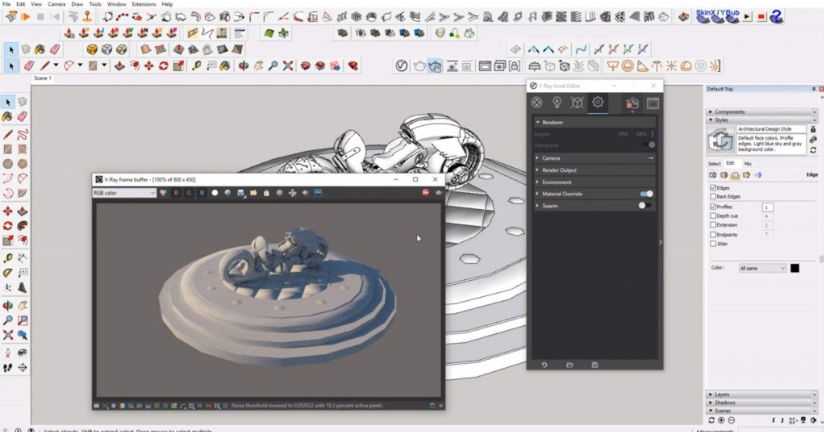
在Photoshop中打开. 单击显示为“将当前频道复制到剪贴板”的缩略图.打开Photoshop,然后打开您的PNG文件。
创建新文件. 在Photoshop中创建一个新文件,然后将您的Vray图像(已复制到剪贴板)粘贴到该文件中。
复制. 点击“ ctrl” +“ A”复制所有线条.然后转到Vray渲染并单击“ Ctrl”和“ V”进行粘贴。
乘. 将线条图图层的混合选项更改为“相乘”.这将消除白色,并使黑色线条位于渲染顶部。
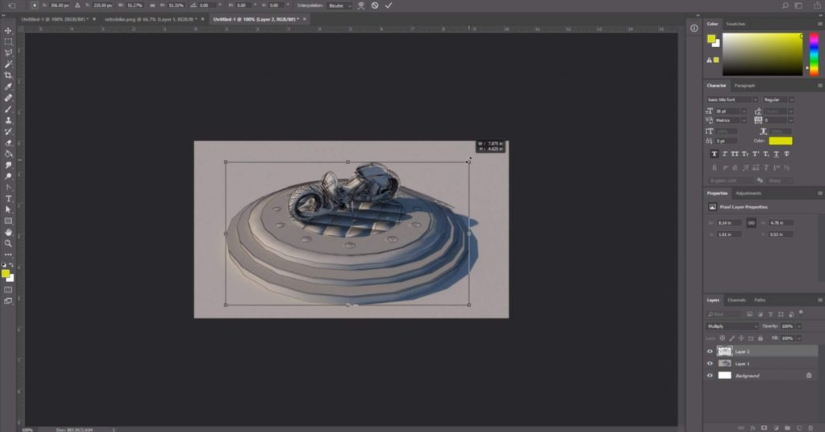
转变. 点击“ ctrl” +“ T”以变换图层并将其与渲染对齐.如果需要,您可以在两层混浊的情况下玩转,以获得想要的外观。
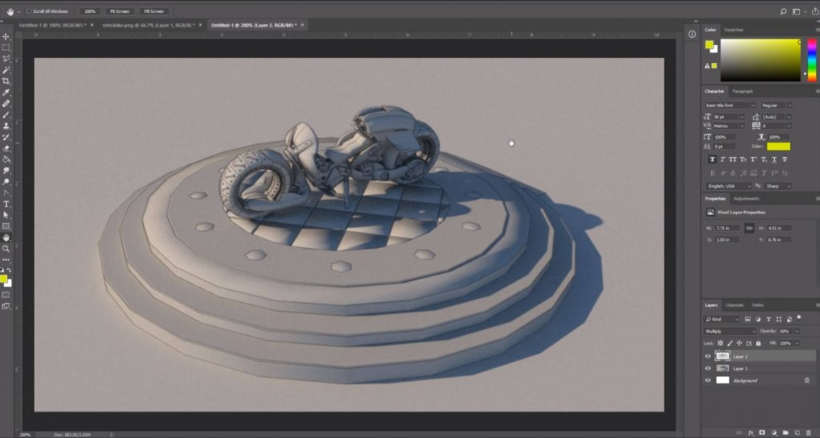
今天的分享就到这里了,小伙伴们可以跟着教程尝试自己操作一下哦。



















